-
準備開始
-
頭戴式顯示器與串流盒
-
頭戴式裝置
-
VIVE 串流盒 (2.0)
-
一般解決方法
- 我要如何解決顯示器畫面變黑或靜止不動等問題?
- 如何進行頭戴式顯示器的疑難排解?
- 頭戴式顯示器上的狀態燈號顯示錯誤時該怎麼做?
- 頭戴式顯示器未追蹤,該怎麼辦?
- 頭戴式顯示器的螢幕變模糊。我該怎麼做?
- 如何解決「找不到頭戴式顯示器」的錯誤?
- 我的頭戴式顯示器因為 USB 連接埠有問題而無法被偵測到。我該怎麼做?
- 升級至 Windows 10 之後,VIVE 顯示為電腦的主螢幕。我該怎麼做?
- 發生畫格丟失的問題。我該怎麼做?
- 我在虛擬實境內看到飄移的動作或漂浮的物體。我該怎麼做?
- 使用 USB Type-C 耳機時沒聲音。
- 能否同時在電腦上聽到虛擬實境內的音效?
- 如果頭戴式裝置的雙攝影機無法開啟,該怎麼辦?
- 如果頭戴式顯示器耳機發出爆裂噪音,該怎麼辦?
- 如果頭戴式顯示器連線狀態不穩定,該怎麼辦?
- 在連接頭戴式裝置的情況下,我的電腦重新啟動時會發出嗶聲。
-
-
基地台
-
基地台 2.0
-
-
控制器
-
遊玩區
-
設定
-
系統主控台設定
-
安裝 SteamVR 基地台 2.0
注意:
安裝基地台之前,應先決定要設定房間尺度或僅限坐姿/站姿的遊玩區。請參閱規劃遊玩區。
此硬體會隨附在完整套件中,而非只有頭戴式裝置的套件。如果您沒有完整套件,可以另行購買。若要訂購,請前往 www.vive.com/product/ 的配件區。產品可得性可能有所不同;如有疑問,請聯繫客服。
重要:
- 請務必將基地台牢固地安裝在遊玩區外,以避免意外撞擊、掉落或碰撞造成的損壞或性能下降。
- 安裝好基地台後,記得將前面板上的保護膜撕下。
-
將基地台安裝在空間內的對角線位置並靠近電源插座。
如需如何使用安裝套件的詳細資料,請參閱使用安裝套件安裝 SteamVR 基地台 2.0。
也可用三腳架、燈架或貨架來安裝基地台,或放在穩固的書架上。避免使用不牢固的安裝方式或容易震動的表面。
- 調整基地台,使前面板朝向遊玩區中央。
-
將電源線連接至基地台,然後將各個變壓器插入電源插座,以開啟電源。
重要: 僅限使用基地台隨附的電源線和變壓器。視硬體版本而定,狀態指示燈應是白色或綠色。
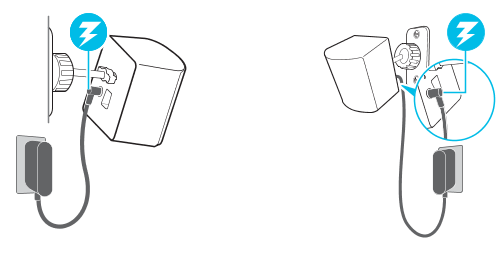
重要: 開啟電源後請勿移動基地台或調整角度,否則可能中斷追蹤程序。或者,您可能需要重新設定遊玩區。
這對您有幫助嗎?
是
否
送出
感謝您!您的意見回報可協助他人查看最實用的資訊。